在PPT中创建数据流程图的方法介绍
1、打开powerpoint 2007,进入其主界面;
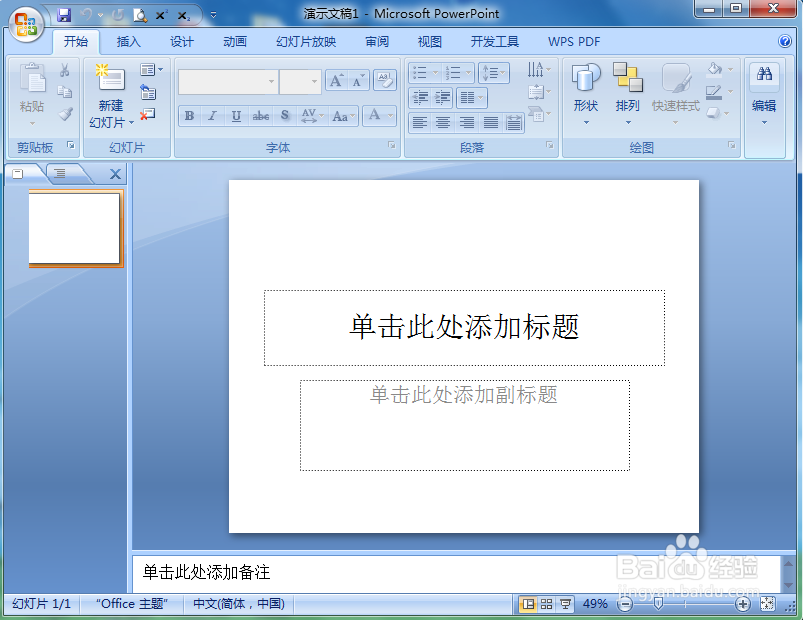
2、将单击此处添加标题和副标题两个输入框删除;

3、点击插入菜单,选择形状工具;
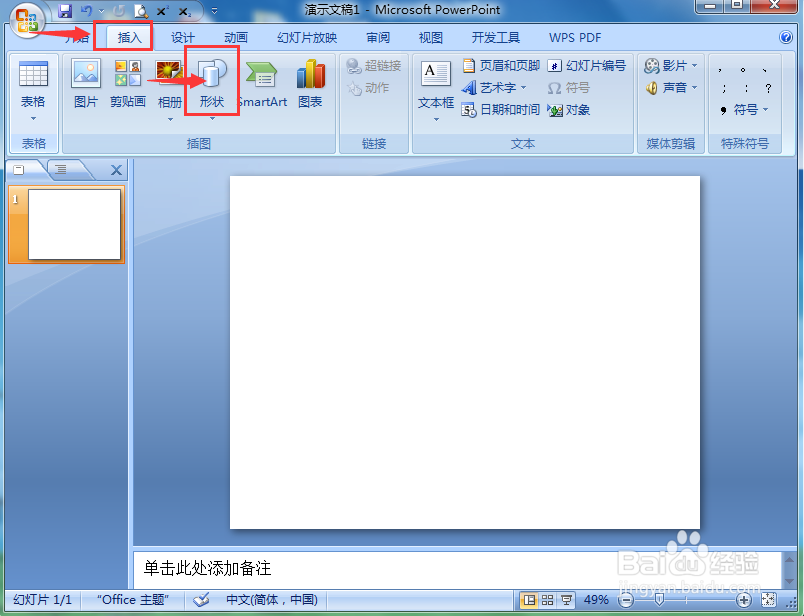
4、在流程图类别中点击数据;
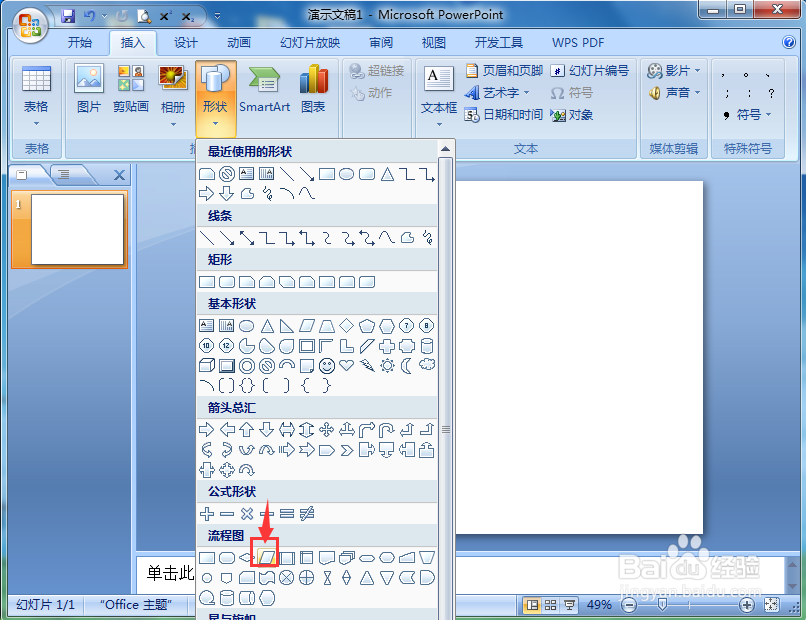
5、在空白页面按下鼠标左键不放,拖动鼠标,画出一个数据流程图;

6、点击格式,在打开的形状样式中选择一种需要的样式;
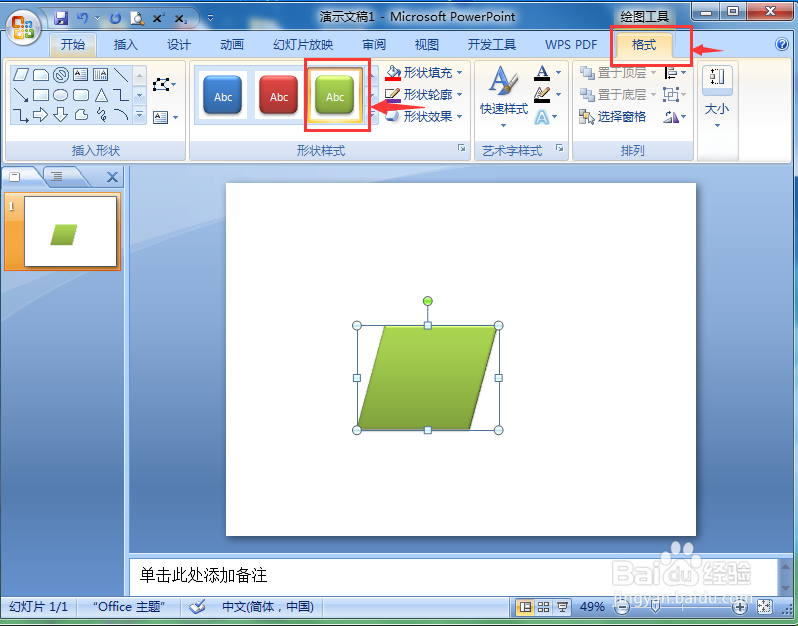
7、我们就在powerpoint2007中创建好了一个数据流程图。
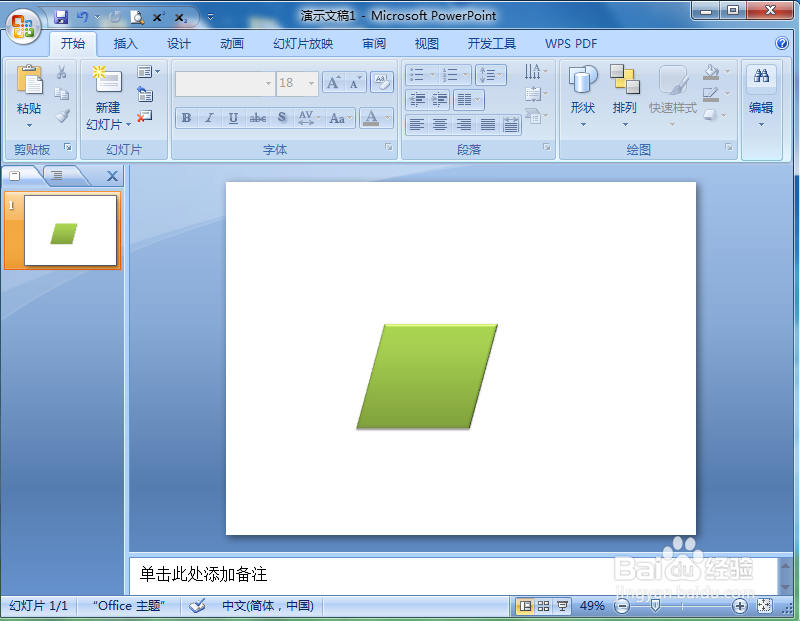
1、打开powerpoint,点击插入,选择形状工具;
2、在流程图中点击数据,画出一个数据流程图;
3、给数据流程图填充一种形状样式。
声明:本网站引用、摘录或转载内容仅供网站访问者交流或参考,不代表本站立场,如存在版权或非法内容,请联系站长删除,联系邮箱:site.kefu@qq.com。
阅读量:189
阅读量:97
阅读量:112
阅读量:32
阅读量:147